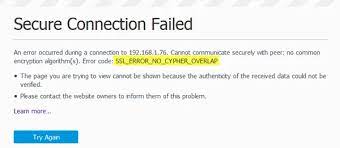
FirefoxのSSL_ERROR_NO_CYPHER_OVERLAPエラーを修正するにはどうすればよいですか?
FirefoxでのSSL_ERROR_NO_CYPHER_OVERLAPエラーは、最近世界中の多くのユーザーに気づかれています。影響を受けたユーザーは、ブラウザでWebサイトを閲覧しているときに、一部のWebリンクがブロックされ、表示されたエラーメッセージが画面に表示されることに気付いたと主張しています。 暗号化は、Webブラウザまたはサーバーサイトのいずれかで行われた可能性があります。ブラウザでは、SSL / TLS設定の周りのいくつかの設定を探して、必要な修正を取得する必要があります。エラーが発生したために、RC4サポートがブラウザから削除された可能性があります。 ただし、適切な暗号化プロトコルを提供していないWebサイトまたはサーバーに問題があり、WebブラウザがWebサイトを開く可能性があります。エラーはどのWebサイトでも発生する可能性がありますが、古いWebサイトや適切に保守されていないWebサイトでより顕著になります。 この問題を解決するための解決策はほとんどありませんが、Firefoxは最新バージョンのアップデートでセキュリティ接続を強制するため、サイトに提供されていない場合はブラウザにブロックされることに注意してください。以下は、問題を解決するためにあなたの側でできることの解決策です。 SSL_ERROR_NO_CYPHER_OVERLAPエラーの修正 修正1:Firefoxを最新バージョンに更新する Firefoxのアップデートでは、セキュリティの変更と、より安全なさまざまなプロトコルの追加が提供されます。また、あなたは改善された経験を得るでしょう。古いバージョンのSP2またはSP3を使用している場合は、これが問題の原因である可能性があります。 したがって、他のことを行う前に、Firefoxの公式Webサイトに移動し、最新のFirefox24アップデートバージョンをダウンロードする必要があります。実行中のバージョンのFirefoxをインストールするには、Win + Rを押し、appwiz.cplと入力して、Enterキーを押します。プログラムのマネージャが表示されたら、Firefoxを右クリックして、[アンインストール]を選択します。 アンインストールプロセス中にも、構成ファイルも削除してください。古いバージョンをアンインストールした後、最新バージョンをダウンロードしてから、デバイスを再起動して変更を加えます。 修正2:SSL3およびTLS暗号化プロトコルを確認する 前述のように、SSL / TLS設定に問題がある場合、SSL_ERROR_NO_CYPHER_OVERLAPエラーが発生する可能性があります。考えられるシナリオは、FirefoxのバージョンでSSL3とTLS1が無効になっていることです。これらのプロトコルは、特定のサイトが接続するために必須です。これらのオプションを有効にする方法は次のとおりです。 Firefoxの設定を開きます。 [詳細設定]>[暗号化:プロトコル]をクリックします。 表示されたページで、これらのプロトコルが有効になっているかどうかを確認できます。そうでない場合は、オプションを切り替えてオンにする必要があります。 修正3:Firefox構成ファイルを確認する 前の方法が機能しない場合は、Firefoxの構成をチェックして、TLSおよびSSL3のモジュールが有効になっているかどうかを確認する必要があります。そうでない場合は、有効にしてからWebサイトにアクセスしてみてください。SSL_ERROR_NO_CYPHER_OVERLAPエラーは発生しません。 Firefoxで新しいタブを開き、次のように入力します。Firefoxの設定を開くためのconfig、 開いたページで、上部の検索バーにTLSと入力します。 TLSで始まるエントリがデフォルト値に設定されているかどうかを確認し、確認します。 太字の値が表示されている場合、これは設定が変更されたことを意味します(これは動作中に時々発生する可能性があるため、心配する必要はありません)。 これらの太字の値は、変更済みのタグも付けられています。あなたはそれを右クリックしてリセットする必要があります、 必要な権限をリセットした後、デバイスを再起動し、 ここで、SSL3に対しても同じアクションを実行し、問題が解決したかどうかを確認します。 結論 …
FirefoxのSSL_ERROR_NO_CYPHER_OVERLAPエラーを修正するにはどうすればよいですか? Read More